Rating by BestWebSoft:5つ星評価機能を追加できる
投稿・固定ページに5つ星評価機能を追加できる WordPress 用プラグインの紹介です。
それは「Rating by BestWebSoft」です。
その導入手順から日本語化・使い方と設定などを解説していきます。
Rating by BestWebSoft
Rating by BestWebSoft は、投稿と固定ページに5つ星評価機能を追加できます。
Rating by BestWebSoft の主な特徴は、以下のとおりです。
- 星評価機能を自動的に追加
- メディア・カスタム投稿タイプ・お客様の声にも追加可能
- ショートコードで評価を追加可能
- 評価できるユーザーを権限で選択可
- 非ログインユーザーでも評価可能
- 表示メッセージのカスタマイズ可能
- CSS/ Javascript/ PHP のカスタムコードを追加可
Testimonials by BestWebSoft と連携可能。
色を設定する項目があるので、
色を一元管理できるプラグイン「Central Color Palette」があると便利かも。
Central Color Palette の使い方 – WordPress 活用術
記事を作成もしくは更新時点でのバージョン:1.2
マルチサイトでの利用:可
Gutenberg エディターでの動作
Gutenberg エディターに追加される機能は無いので、気にする必要は無いです。
Gutenbergでのショートコードの挿入手順
このプラグインは、ショートコードを使用します。
挿入手順については、下記の記事にて詳しく解説していますので、御覧ください。
Gutenberg でのショートコードの挿入手順 – WordPress活用術
インストール手順
Rating by BestWebSoft をインストールするには 2 種類の方法があります。
下記の URL から ZIP ファイルを入手して、管理画面からアップロードして有効化する。
Rating by BestWebSoft – WordPress.org
もしくは、WordPress.org の公式プラグインディレクトリにリリースされているので、
管理画面からインストールできます。
ダッシュボードから「プラグイン」メニューの「新規追加」を選択し、
プラグイン追加画面右上の検索窓に「Rating by BestWebSoft」と入力します。
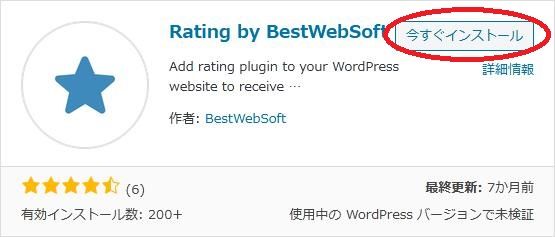
検索結果の一番左上に表示されると思うので、「今すぐインストール」をクリックします。
※一番左上に表示されない場合は、上記の画像から探して下さい。
インストールが完了したら、プラグインを「有効化」します。
プラグインのインストールに慣れていない方は、
下記の記事にて詳しく解説していますので、御覧ください。
WordPressプラグインのインストール手順を解説 – WordPress活用術
日本語化
Rating by BestWebSoft を有効化した際に日本語化されない場合には、
日本語化用の言語パックを translate.wordpress.org から入手できる場合があります。
WordPress と関連プロジェクト(テーマ・プラグイン)用の翻訳プラットフォームとして、
translate.wordpress.org (GlotPress) が導入されています。
※ボランティアで翻訳されている場合が多いので、
全てのプラグインで、必ずしも日本語化用の言語パックが用意されているわけでは無いです。
また、用意されていても 100% 翻訳されている保証もありません。
日本語化用の翻訳ファイルの探し方は、下記の記事を参照してください。
WordPress公式での日本語化用の翻訳ファイルの探し方 – WordPress活用術
専用メニュー
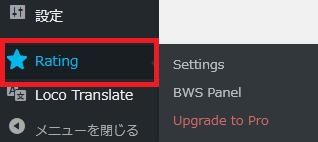
管理画面の「設定」メニューの下に追加されています。
管理画面
使い方
Rating by BestWebSoft を有効にするだけでも投票機能は有効になっています。
ただし、投稿タイプが「投稿」で、投稿本文の最後に投票機能が表示されるので、
設定画面から必要に応じて変更する必要があります。
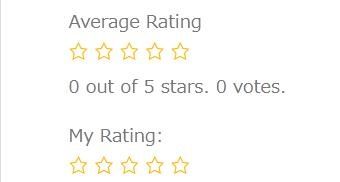
実際に表示させると上のような感じで表示されます。
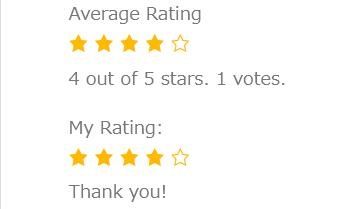
評価すると Ajax で即時反映されます。
ショートコード [bws-rating] を任意の投稿や固定ページに貼り付けても可能。
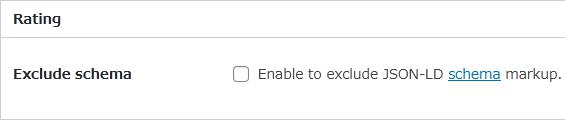
個別に除外することも可能です。
設定(Settings)
設定(Settings)
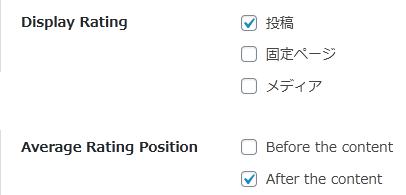
- Display Rating
評価フォームをどの投稿タイプで表示するかを選択します。 - Average Rating Position
平均評価の表示位置を選択します。
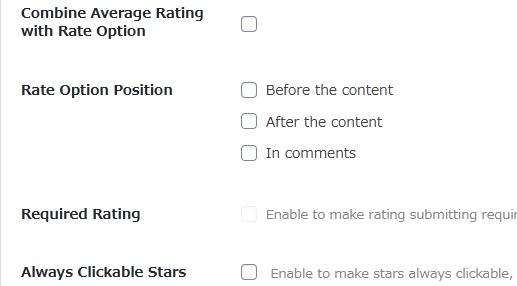
- Combine Average Rating with Rate Option
チェックを外すと「Rate Option Position」項目が表示されます。 - Rate Option Position
評価フォームの表示位置を選択します。 - Required Rating
「In comments」にチェックが付いていると選択可能になります。コメントフォームで評価するのを必須にするかどうか。 - Always Clickable Stars
閲覧中のユーザーが既に評価済みだったり、評価できる権限がなくても、スターを常にクリック可能にするかどうか。
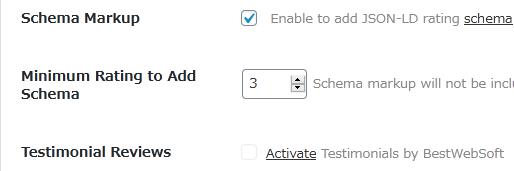
- Schema Markup
評価スキーママークアップを追加できるようにするかどうか。 - Minimum Rating to Add Schema
ここで指定した値を投稿の評価が下回ると、スキーママークアップに含まれないようにできます。
初期値:3 - Testimonial Reviews
Testimonials by BestWebSoft がインストール&アクティブ時選択可。
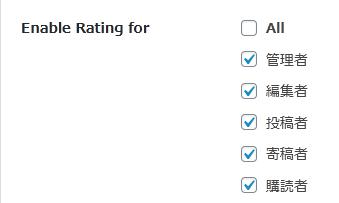
- Enable Rating for
評価できるユーザーを権限で選択します。ゲストユーザーも指定可能。
外観(Appearance)
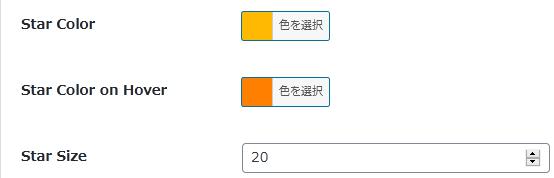
- Star Color
スターの色を選択します。 - Star Color on Hover
マウスホバー時のスターの色を選択します。 - Star Size
スターのサイズを px 単位で入力します。
初期値:20 px

- Text Color
文字色を選択します。 - Text Font-Size
フォントサイズを入力します。
初期値:18 px
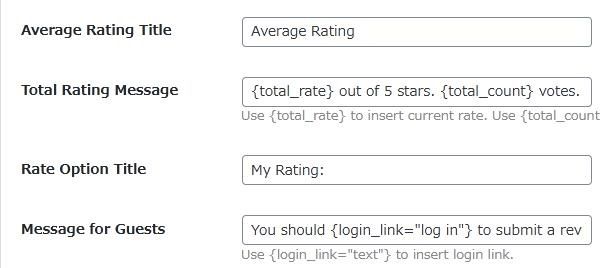
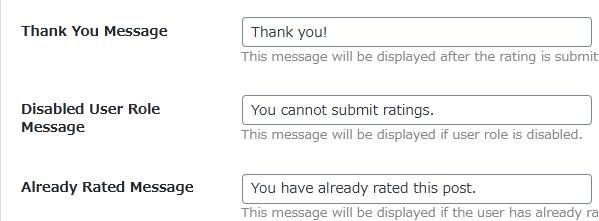
表示メッセージをカスタマイズできます。
その他(Misc)
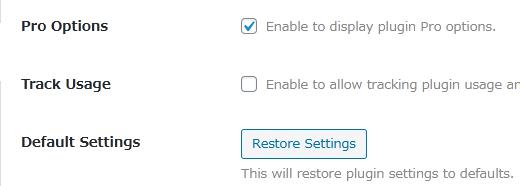
- Pro Options
Pro 用の設定項目を表示するかどうか。 - Track Usage
Rating by BestWebSoft の使用状況を匿名でトラッキングできるようにするかどうか。 - Default Settings
Rating by BestWebSoft の設定をデフォルトに戻すことができます。
カスタムコード(Custom Code)
Javascript/ CSS/ PHP のカスタムコードを入力できます。
一時的に無効化することもできます。
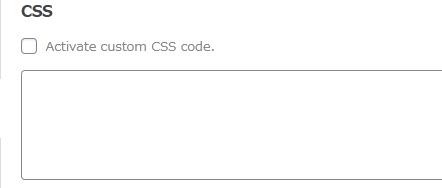
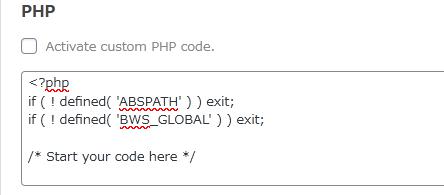
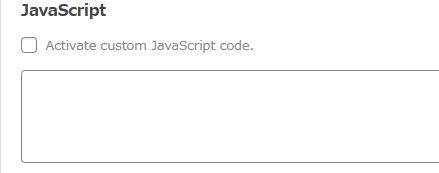
代替プラグイン
Rating by BestWebSoft にほしい機能が無かった場合には、
Rating by BestWebSoft 以外にも投稿評価機能を追加できるプラグインを記事にしています。
以下では、Rating by BestWebSoft を含めて 3 個を簡単に紹介しています。
URL
Rating by BestWebSoft – WordPress.org
関連記事
Rate my Post:投稿記事にユーザーによる評価機能を追加できる
投稿と固定ページにユーザーによる評価機能を追加できる WordPress 用プラ ...
WP-PostRatings:投稿評価機能を追加できる
投稿評価機能を追加できる WordPress 用プラグインの紹介です。 それは「 ...